Qu'est-ce que Twitch Turbo et est-ce que ça vaut le coup ?
Publié: 2021-08-12Des sites comme Twitch permettent aux utilisateurs de regarder et d'interagir, en temps réel, avec leurs streamers préférés pendant qu'ils jouent à des jeux ou discutent avec leur public. Vous pouvez commencer à diffuser vous-même sur Twitch avec le bon équipement et le bon logiciel de diffusion. Mais si ce n'est pas pour vous, vous pouvez vous asseoir et regarder les flux en direct d'autres streamers à la place.
Un problème avec le streaming Twitch, cependant, est les publicités. Si vous n'êtes pas abonné à une chaîne, des publicités vidéo s'afficheront au début (et occasionnellement pendant) d'une diffusion en direct ou d'une vidéo enregistrée. La meilleure façon d'arrêter de voir des publicités sur Twitch est d'utiliser Twitch Turbo . Voici tout ce que vous devez savoir à ce sujet.

Qu'est-ce que Twitch Turbo ?
Twitch Turbo est la seule méthode garantie pour arrêter les publicités sur Twitch. Proposé sous forme d'abonnement mensuel, il bloque la quasi-totalité des publicités lors des streams. Vous ne verrez pas de publicités vidéo pré-roll avant ou pendant un flux ou tout type de publicités sur la page ailleurs, à l'exception des publicités présentées dans le flux par les streamers.
Bien que vous puissiez bénéficier de cet avantage en vous abonnant à des streamers avec un abonnement à Twitch Prime (maintenant Prime Gaming) ou à une chaîne payante, ces avantages ne s'appliquent que lorsque vous regardez les flux ou les vidéos de cette chaîne. Twitch Turbo arrête l'affichage des publicités sur tous les flux, y compris les flux auxquels vous n'êtes pas abonné ou que vous ne suivez pas.
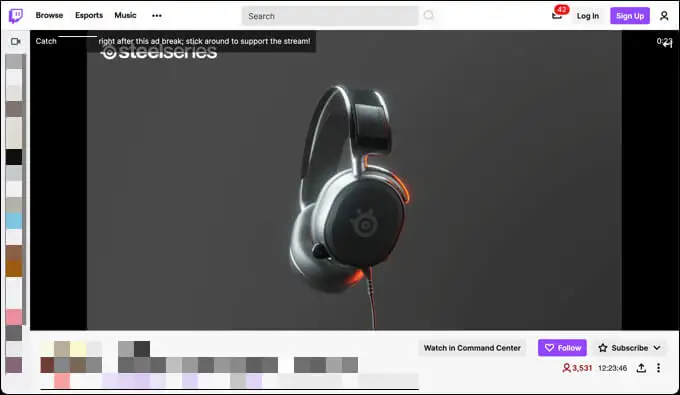
Twitch Turbo ne se contente pas de bloquer les publicités. Les abonnés reçoivent un badge de chat spécial qui montre leur abonnement dans d'autres canaux. Vous avez également accès à deux ensembles d'emotes Twitch supplémentaires, ainsi qu'à la possibilité de personnaliser la couleur de votre nom d'utilisateur de chat.
Si vous êtes un streamer Twitch (plutôt qu'un spectateur), vous pouvez également enregistrer vos diffusions passées pendant 60 jours, au lieu des 14 jours habituels offerts aux autres utilisateurs. Twitch Turbo coûte 8,99 $ par mois sur une base continue. Si vous décidez de vous retirer, vous pouvez annuler Twitch Turbo dans la zone des paramètres de votre compte.
Twitch Turbo contre Prime
Si vous êtes abonné à Amazon Prime, vous bénéficiez déjà des avantages de Prime Gaming appliqués à votre compte Twitch. Cela déverrouille diverses fonctionnalités, telles que les butins de jeu pendant les diffusions, un abonnement gratuit à une chaîne par mois, un badge d'emote Twitch spécial, des couleurs et des emotes de nom d'utilisateur de chat exclusifs, et plus encore.
Sonne familier? Certains des avantages d'un abonnement Prime Gaming sont similaires à ceux disponibles pour les abonnés Twitch Turbo. Si vous considérez Twitch Turbo vs Prime, cependant, rappelez-vous qu'un abonnement Amazon Prime ne concerne pas seulement les jeux. L'adhésion Prime débloque une énorme quantité d'avantages sur les plates-formes d'Amazon.
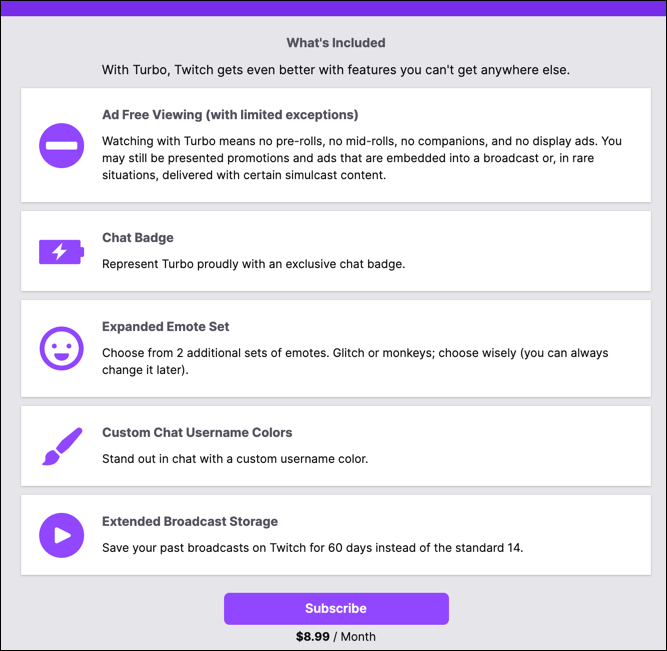
L'adhésion à Amazon Prime comprend la livraison Amazon gratuite le jour suivant, l'accès à la télévision, aux films et à la musique gratuits, un stockage illimité de photos, la location gratuite d'ebooks Kindle et des réductions, et plus encore. Prime Gaming n'est qu'un avantage supplémentaire à un abonnement Prime, mais contrairement à Twitch Turbo, il n'offre pas une expérience sans publicité.
Si vous êtes un utilisateur de Twitch depuis un certain temps, vous vous souviendrez peut-être qu'un abonnement Prime a débloqué une expérience sans publicité sur Twitch. Cela a été supprimé en 2018, laissant Twitch Turbo comme le seul moyen fiable de supprimer les publicités sur la plate-forme sans abonnement à une chaîne individuelle.
Prime Gaming complète l'expérience Twitch, tandis que Twitch Turbo l'améliore directement. Vous pouvez avoir les deux, l'un ou l'autre ou aucun - vous pouvez toujours utiliser Twitch gratuitement, mais les abonnements Twitch Turbo et Amazon Prime débloqueront tous les deux des avantages supplémentaires pour les utilisateurs réguliers et engagés de Twitch.
Alternatives à Twitch Turbo pour le blocage des publicités
Le plus grand avantage de Twitch Turbo est de passer sans publicité sur la plate-forme. Plutôt que de vous abonner à une seule chaîne, vous pouvez abandonner les publicités sur n'importe quel flux ou vidéo que vous regardez pour un abonnement de 8,99 $ par mois.
Si vous avez une extension de blocage des publicités dans votre navigateur, vous pourriez penser que vous êtes à l'abri des publicités Twitch. Cependant, pour protéger les revenus, Amazon bloque directement les tentatives des bloqueurs de publicités courants pour empêcher la diffusion des publicités. Le blocage des publicités ne fonctionne pas du tout ou votre flux est susceptible d'être interrompu par des écrans noirs ou des messages d'erreur.
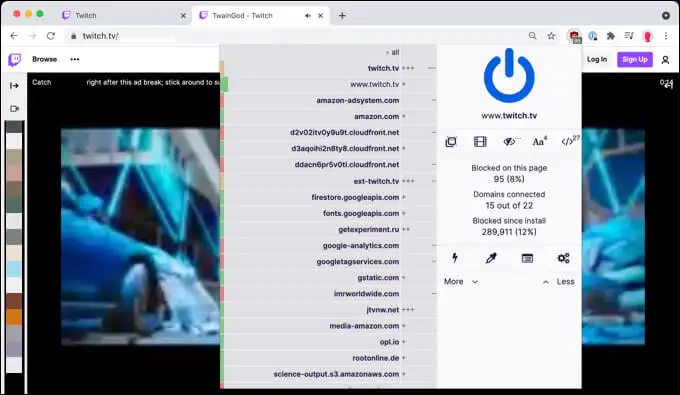
Il est également beaucoup plus difficile de bloquer les publicités Twitch sur des plateformes telles que les téléviseurs intelligents, les consoles de jeux et les tablettes. Bien que vous puissiez opter pour un itinéraire de bricolage, tel qu'un Raspberry Pi exécutant Pi-Hole, cela fonctionne de la même manière que les extensions de blocage des publicités. En comparaison, Twitch Turbo bloque les publicités sur toutes les plateformes, y compris les téléviseurs et les consoles.

Malheureusement, il n'existe pas d'alternative fiable à Twitch Turbo pour le blocage des publicités. Si vous souhaitez arrêter les publicités sans vous abonner à des chaînes individuelles, un abonnement Twitch Turbo est le meilleur moyen de le faire. Bien qu'il ne s'agisse pas d'une solution gratuite, Twitch Turbo est un moyen peu coûteux de battre les publicités vidéo de plus de 30 secondes qui apparaissent avant et pendant les flux.
Comment s'abonner à Twitch Turbo
Si vous souhaitez bloquer de manière fiable les publicités sur Twitch, vous devez vous abonner à Twitch Turbo. Voici comment:
- Dans votre navigateur Web, visitez le site Web de Twitch Turbo. Si vous n'êtes pas encore connecté, sélectionnez Se connecter en haut à droite.
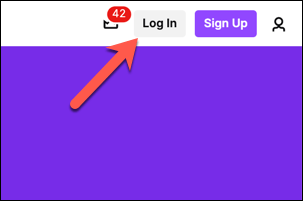
- Une fois connecté, faites défiler la page jusqu'en bas et sélectionnez S'abonner.
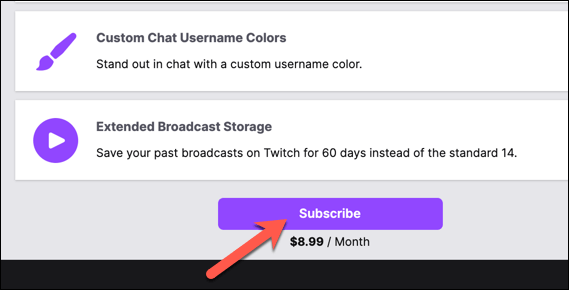
- Dans le menu Compléter l'achat , remplissez le formulaire en fournissant vos informations de facturation et la méthode de facturation choisie. Sélectionnez Vérifier l'achat pour continuer une fois que vous êtes prêt.
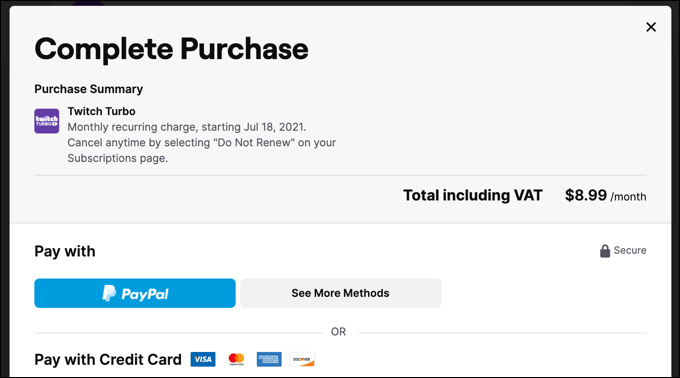
- Suivez les instructions supplémentaires à l'écran pour terminer le processus de facturation. Une fois le processus terminé, vous pouvez retourner sur le site Web de Twitch Turbo et sélectionner Afficher votre abonnement pour afficher l'état de votre abonnement.
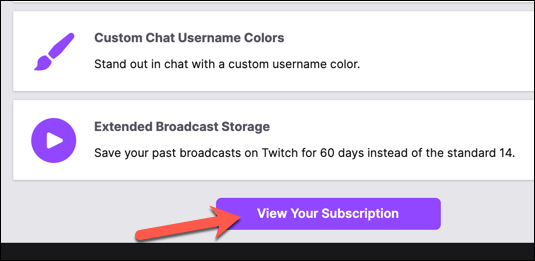
Comment annuler Twitch Turbo
Lorsque vous vous abonnez à Twitch Turbo, l'abonnement reste actif jusqu'à ce que vous l'annuliez. Chaque mois, vous serez facturé 8,99 $ à la date anniversaire de votre premier abonnement. Si vous souhaitez annuler Twitch Turbo, vous pouvez le faire via le site Web Twitch Turbo ou depuis le menu des paramètres de votre compte Twitch en suivant ces étapes :
- Pour annuler Twitch Turbo, ouvrez le site Web de Twitch et connectez-vous en sélectionnant Connexion en haut à droite.
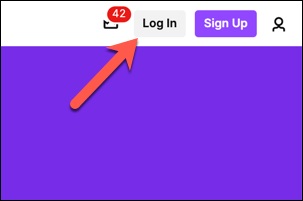
- Une fois connecté, sélectionnez l' icône de votre compte en haut à droite. Dans le menu, sélectionnez Abonnements .
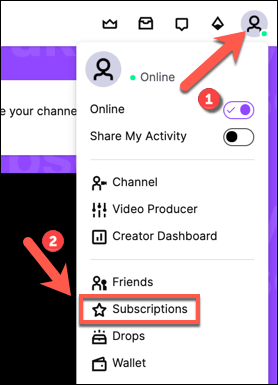
- Dans le menu Abonnements , sélectionnez l'onglet Autres abonnements . Si vous êtes abonné à Twitch Turbo, votre abonnement apparaîtra ici. Sélectionnez l' icône Modifier les abonnements dans la carte Twitch Turbo pour apporter des modifications à votre abonnement.
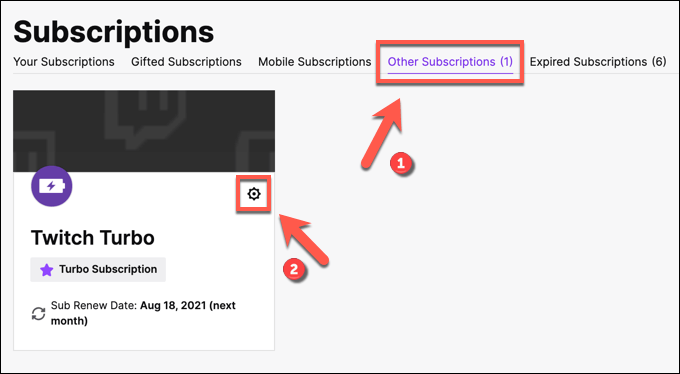
- Dans le menu contextuel, sélectionnez Ne pas renouveler l'abonnement . Si vous vous êtes abonné au cours des 10 dernières minutes, vous pouvez obtenir un remboursement et annuler Twitch Turbo immédiatement en sélectionnant Annuler et rembourser à la place.
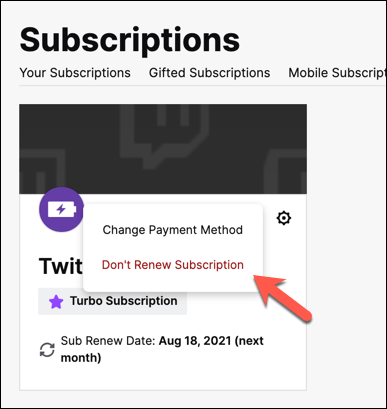
- Si vous décidez d'annuler, vous devrez fournir une raison. Sélectionnez une raison appropriée dans le menu Ne pas renouveler l'abonnement ou Annuler l'abonnement (selon vos options disponibles), puis sélectionnez Ne pas renouveler l'abonnement ou Annuler l'abonnement pour mettre fin à votre abonnement Twitch Turbo.
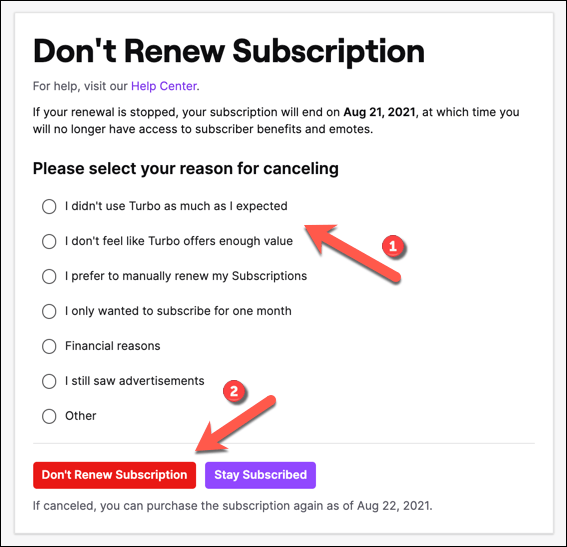
Si vous ne renouvelez pas votre abonnement, vos avantages Twitch Turbo resteront actifs sur votre compte jusqu'à votre prochaine date de facturation. Si vous êtes dans les 10 minutes suivant votre abonnement à Twitch Turbo, l'annulation et le remboursement de l'abonnement entraîneront la fin immédiate de vos avantages Twitch Turbo.
Diffusion en direct sur Twitch et autres plateformes
À l'aide de Twitch Turbo, vous pouvez bloquer les publicités sur l'ensemble de la plate-forme Twitch moyennant des frais mensuels minimes. Twitch Turbo est moins cher que les produits similaires de concurrents, tels que l'abonnement YouTube Premium, et reste le meilleur moyen de rester sans publicité sur Twitch, en particulier avec les extensions de blocage des publicités qui se révèlent si peu fiables.
Twitch est une excellente plateforme, mais ce n'est pas pour tout le monde. Il existe d'excellentes alternatives Twitch à essayer, mais vous pouvez également partager votre écran sur Discord si vous souhaitez commencer avec un public plus restreint. Si vous commencez à diffuser sur Twitch, n'oubliez pas d'effectuer quelques raids Twitch pour vous faire des amis et aider les autres streamers à grandir.
